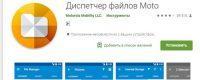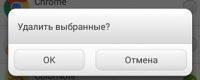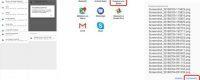Время от времени нужно производить очистку памяти на iPhone. На самом деле эта процедура проводится при реализации устройства или же в тех случаях, когда наблюдаются сбои в работе ОС. Также нужно проверять настройки, чтобы не было заметных глюков и торможений.
Проблем с данной задачей не возникнет и у новичков, если знать, как сбросить заводские настройки на iPhone. Прочитать эту информацию можно в нашей статье. Сразу обозначим, что известно несколько способов. Можно использовать меню смартфона или же установить на ПК программу iTunes. Давайте же узнаем, какой из методов вам более по душе.
Сброс настроек iPhone с помощью меню
Данный способ подойдет в том случае, если с Айфоном нет особых проблем, и он сохранил опцию работоспособности. Если же аппарат завис и нет никаких реакций на заданные вами действия, нужно подключить его к ПК и использовать программу iTunes.
Чтобы произвести сброс на айфон к заводским настройкам, нужно сделать всего пару действий. Но учтите, что все данные на телефоне будут удалены. По этой причине, рекомендовано для начала выполнить процедуру резервного копирования.
Резервное копирование
Есть 2 варианта хранить информацию. Можно использовать локальный способ, удаленный сервер и через iTunes, через iCloud.
Выбирая локальный способ, требуется подключить гаджет к ПК. Для этого нужно, чтобы у вас в наличии был USB-кабель.

Запустите программу iTunes на ПК. Если нужно, введите пароль учетной записи. Выбирайте устройство, нажимая на иконку в области над панелью. Будучи в разделе «Обзор», можно нажать на кнопку «Создать копию сейчас». Запускайте этот процесс.

Если есть желание, то можно дополнительно обозначить пункты. Данные приложения «Активность» и «Здоровье», а также шифровка созданной копии. Также стоит следовать указаниям, которые появляются на экране. Нужно дождаться, когда копирование будет закончено.
Внимание!
Данный вариант уместен потому, что нет ограничения по объему данных. Границы обозначаются лишь показателями вместительности жесткого диска самого ПК.
Альтернативой может стать возвращение Айфона к заводским настройкам с помощью iCloud. Это стандартный облачный накопитель. Переносить данные можно лишь до 5 Гб. Размеры могут быть расширены, но нужно будет оплатить услугу дополнительно.
В качестве инструкции смотрите алгоритм ниже.
Откройте параметры Айфона. Выбирайте стройку, где указано ваше имя и нажимайте на «iCloud».

Активировать нужно переключатели, которые стоят рядом с пунктами. Они должны оказаться в резервной копии.

Вся информация окажется в аккаунте пользователя.
Сброс к настройкам производителя
Если важная информация сохранена, тогда можно переходить к выполнению сброса. Используйте меню Айфона.
Нажимайте на параметры смартфона, выбирая раздел «Основные». Если телефон планируется продать, то предварительно нужно посетить раздел, который носит имя владельца и выйти из своего аккаунта. Пролистайте список до конца. Только потом нажимайте на кнопку «Сброс».

Также нужно нажать на раздел «Стереть контент и настройки».

Повторите такую манипуляцию несколько раз. Телефон должен погаснуть и появится логотип бренда. Потом обозначится и полоска, которая показывает, каков прогресс выполнения поставленной задачи.
Когда она дойдет до конечного правого положения, осуществится включение. Система по традиции поприветствует хозяина и даст возможность провести изначальную настройку. С такой задачей пользователь уже сталкивался, когда только купил Айфон.
Сброс с помощью iTunes
Этот вариант, как уже говорилось выше, принято применять, когда телефон не удается включить. Но учтите, что и для рабочего устройства его можно использовать без проблем. Только учтите, что не стоит забывать, что все данные сотрутся при сбросе. Создавайте резервную копию в случае необходимости, как это было показано в статье выше.
Итак, запустите программу iTunes на ПК и подключите смартфон к нему. Если телефон не включается, нужно произвести принудительный старт. На 8 модели Айфон и выше осуществляется он за счет нажатия на кнопку повышения громкости. Нужно зажать ее и отпустить, а после сделать тоже самое с понижением громкости, кнопки питания. Последнюю нужно удерживать до того момента, пока на дисплее не появится информация.
Когда появится запрос на введение пароля, вписывайте свои данные от аккаунта. В левом углу сверху нужно нажать на иконку смартфона, который подключен к ПК.
Перед вами появится раздел «Обзор», где нужно создать резервную копию, а после нажать на кнопку «Восстановить».

Следом появится окно с такими данными.

Это предупреждение, что информация будет стертой. Подтверждайте действие. Следом за этим последует процесс очистки памяти и установки версии iOS. Будет установлена свежая ОС, которая поддерживается вашим устройством.
Подождите окончания процесса. Смартфон должен самостоятельно перезагрузится. А уж потом можно начинать выполнять начальную установку настроек.
Подводя итоги
Как видите, ничего сложного в сбросе настроек на iPhone нет. Нужно лишь использовать меню параметров и программу iTunes. Выбор остается только за вами. Но учтите, что перед проведением процедуры все же стоит побеспокоиться о создании резервной копии данных, дабы не потерять ту информацию, что хранится на телефоне. Конечно же, это также индивидуальное решение.
А вы делали сброс на Айфоне? Делитесь своим опытом в комментариях к статье.